アニメーションの作成
アニメーションは、タイムラインの下に並ぶアイコンのオートキーをONにするか、もしくはその隣のセットキーボタンを押して、キーフレームを作成していく。アニメーション作業に入る前に、画面左のレイアウトアイコンから、[Animation]レイアウトを読み込んでおくと作業しやすい。
アニメーション作業の際、ビューポートに表示されるモーションカーブのスプラインは、直接操作することが可能であり、より直感的に動きをつけられるため、RGBに色分けされた3軸のラインとにらめっこする時間も減りそうだ。さらにモーションを細かく詰めたい時に使えそうなのが、スナップショット機能。これは任意のタイミングを5つまで記憶させておくことができるツールで、好きな時にロールバックして比較できる。試行錯誤を繰り返していると「前の方が良かったんじゃない?」と思ったりしがちなので、何かと重宝するだろう。
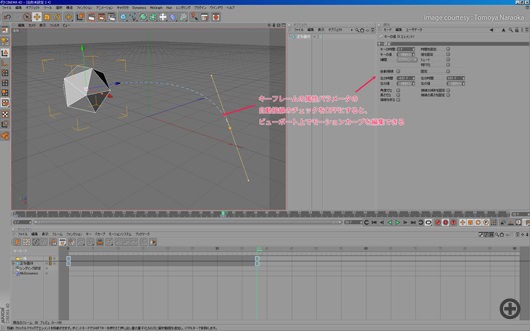
アニメーション作成時の表示例。キーフレームの属性パラメータの自動接線のチェックをOFFにすると、ビューポート上でモーションカーブを編集できる
キャラクターアニメーション機能
モーション作成時に重宝するアニメーションレイヤーは、モーションシステムの一部として提供されている。モーションシステムは、モーションをクリップ化して、編集ソフトのようなインターフェイスでノンリニア編集できる機能とアニメーションレイヤのシステムが合体した機能で、MaxのBipedにおける、モーションミキサーとモーションレイヤーが、1つのUIで同時に作業できるイメージ。モーションをクリップ化した後も、簡単に各クリップを再編集したり、キーフレームアニメーションに戻したりと、かなりフレキシブルに作業でき、各クリップを時間伸縮したり、ベジェでタメツメを変える、クリップ間の補完を行なったりと、機能も豊富。もちろんアニメーションをライブラリ化しておき、読み込んできたものを再編集することも問題ない。ルックアットやパス上移動などの特殊コントローラは、モデファイヤとして提供されているので、オブジェクトに追加することで使用できる。
ボーン、IK、スキニングは、C4D本体に搭載されているが、キャラクターアニメーションを作成する場合は、「MOCCA 3」モジュールが必要になる。これは、クロスシュミレータやリギングツール等、キャラクターに必要なツールがセットになっているモジュールであり、Maxのシステムのように予めボーン構造が用意されているタイプではなく、Mayaのようにイチからセットアップしていく仕様となっている。

オブジェクトパネルからオブジェクトをモーションシステムパネルにドラッグすることで、アニメーションレイヤが作られる。モーションを作成した後に、アニメーションタブからモーションクリップを追加すると、現在のアニメーションをクリップ化でき、編集モードに入れる。編集モードは、動画の編集ソフトと同じような操作感で、伸縮や、カットアンドペースト、フェードイン/アウトなどの機能があり、途中でクリップ単位で戻ってアニメーションを付け直すことも可能
セットアップ
セットアップはMaxのBipedほどは手早く終えられないが、その分、各種コントローラや、リグ関連のツールがより充実している印象。筋肉の動きをシミュレートするマッスルや、2Dアニメのような潰し、伸びを表現できるスクワッシュ&ストレッチ、二次運動を加えるジグルなども備え、レベルの高いキャラクターセットアップを行うことができる。そして複雑化したリグも、ビジュアルセレクタ機能を使うことによってオリジナルのリグ選択画面を作成することが可能であり、制御しやすいキャラクターを作ることができる。
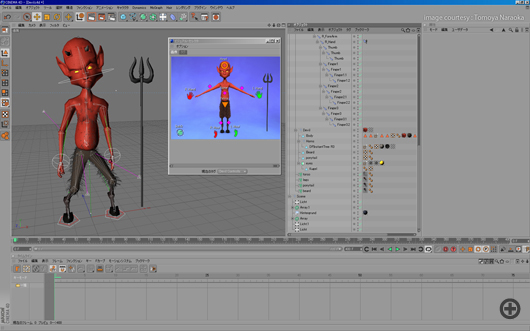
MOCCA 3で作成したキャラクターリグ。ビジュアルセレクタで初めて使用するキャラクターであっても迷うことはない。各パーツをクリックすると選択できるほか、HyperNURBSの設定にアクセスできるなど、かなりの範囲をワイヤリングできる。その他にも手を選択すると指の制御用ウインドウが表示されるなどと、至れり尽くせり























